
メールを使う
メールの種類
電話番号だけで写真や動画、スタンプも送れて、グループメッセージも楽しめます。従来のSMS(Cメール)も送ることができます。

Eメールに対応したスマートフォンや携帯電話、パソコンとメールのやりとりができます。
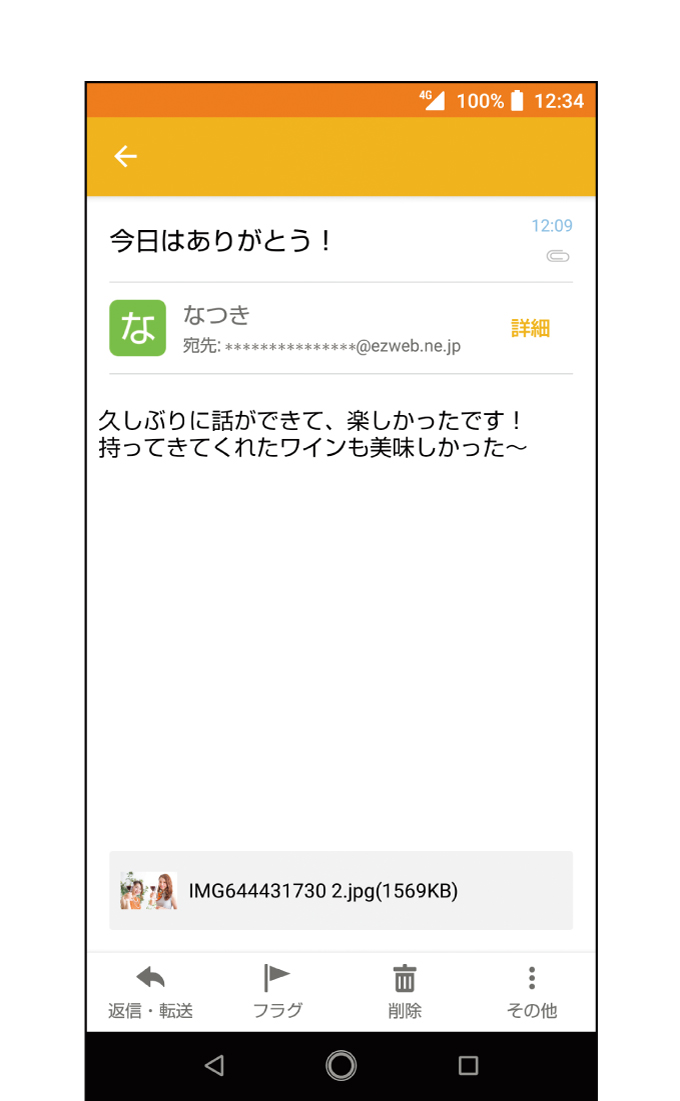
+メッセージ(SMS/Cメール)をはじめて使う
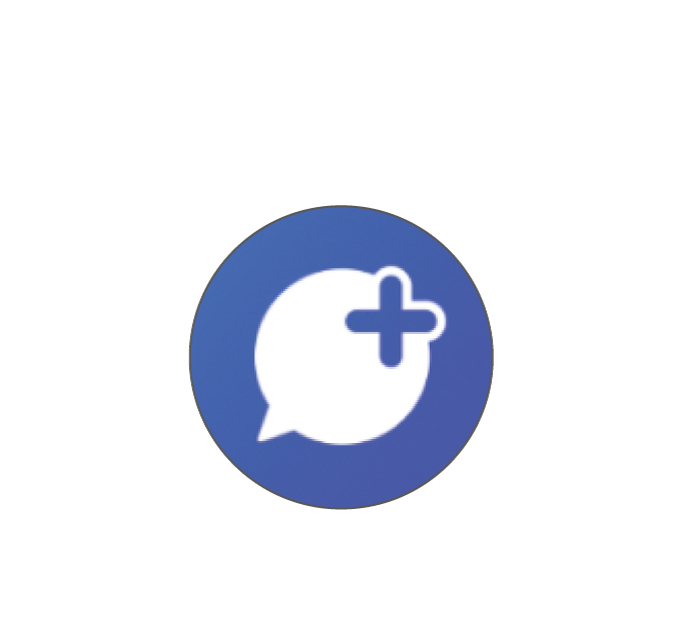
ホーム画面で「+メッセージ」をタップ
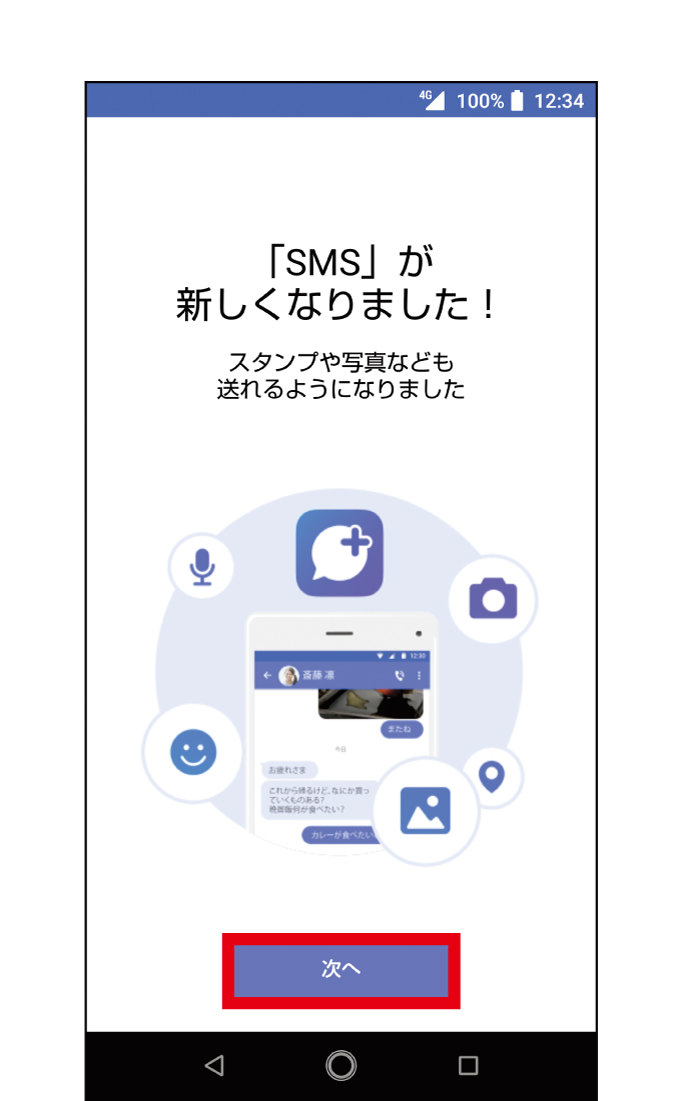
「次へ」をタップ
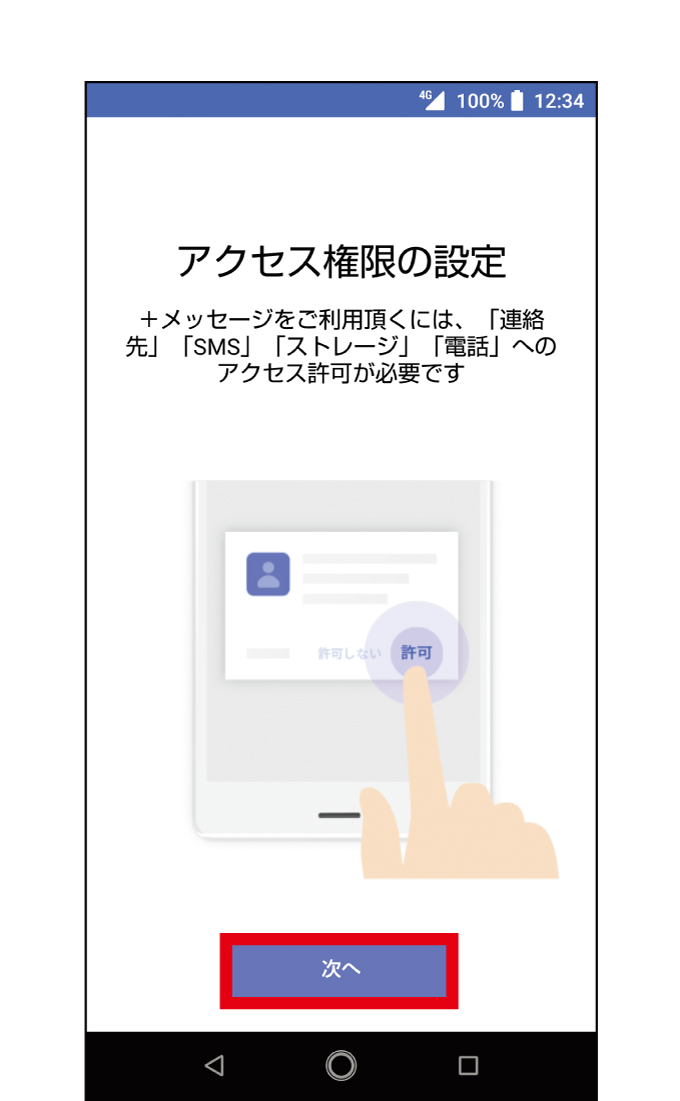
「次へ」をタップ
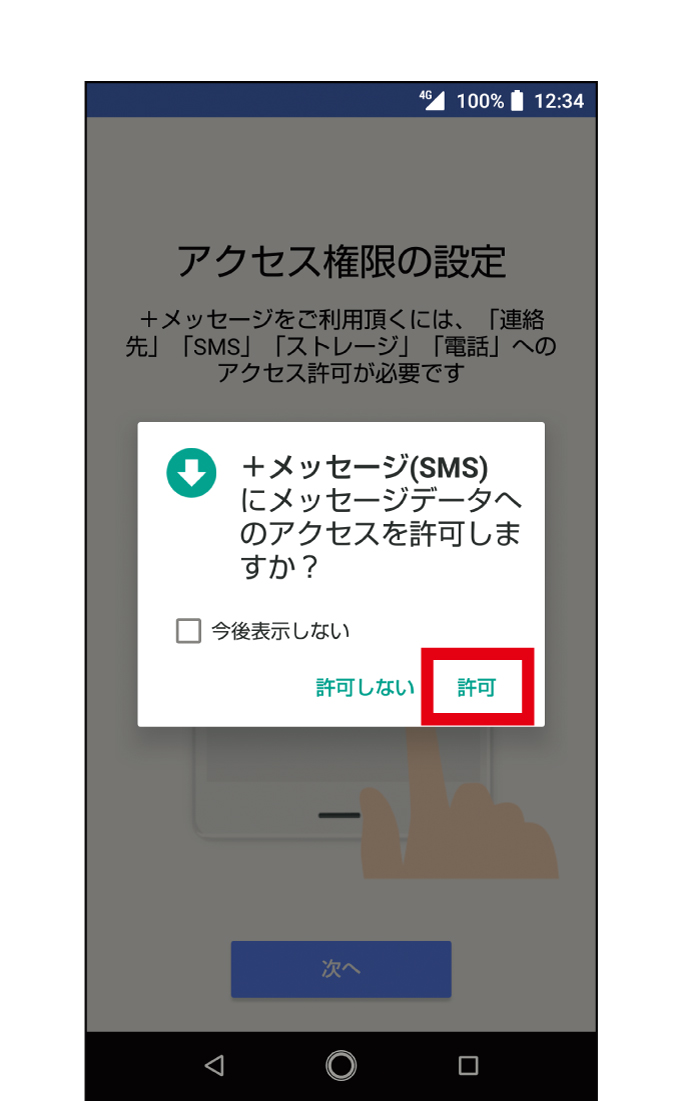
「許可」をタップ
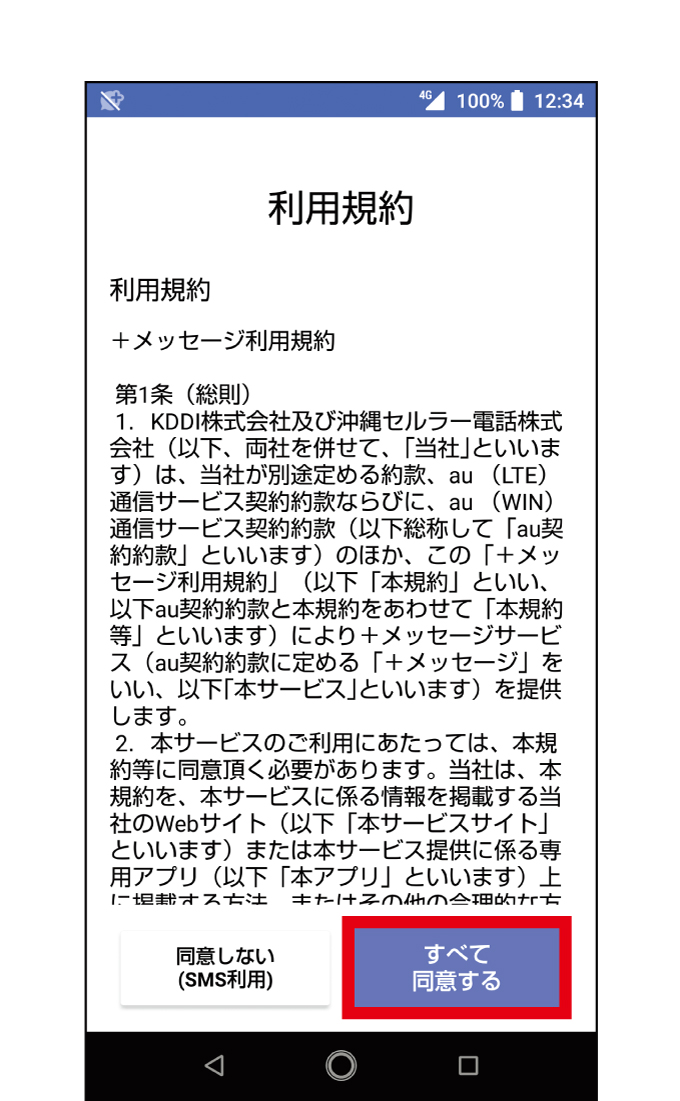
「すべて同意する」をタップ
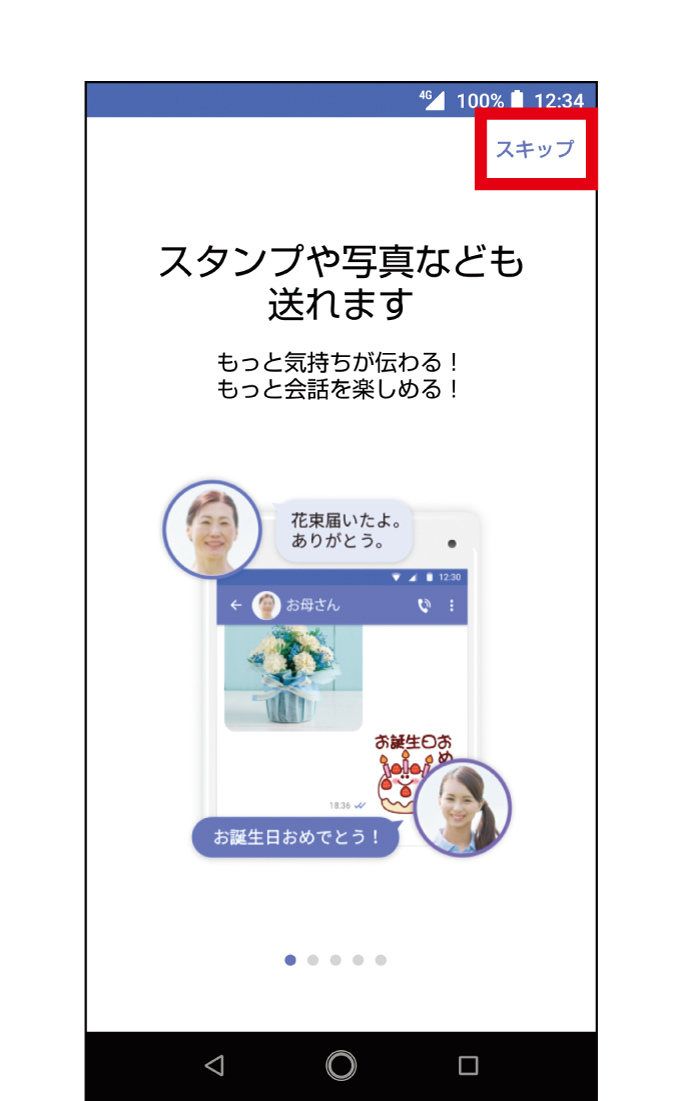
「スキップ」をタップ
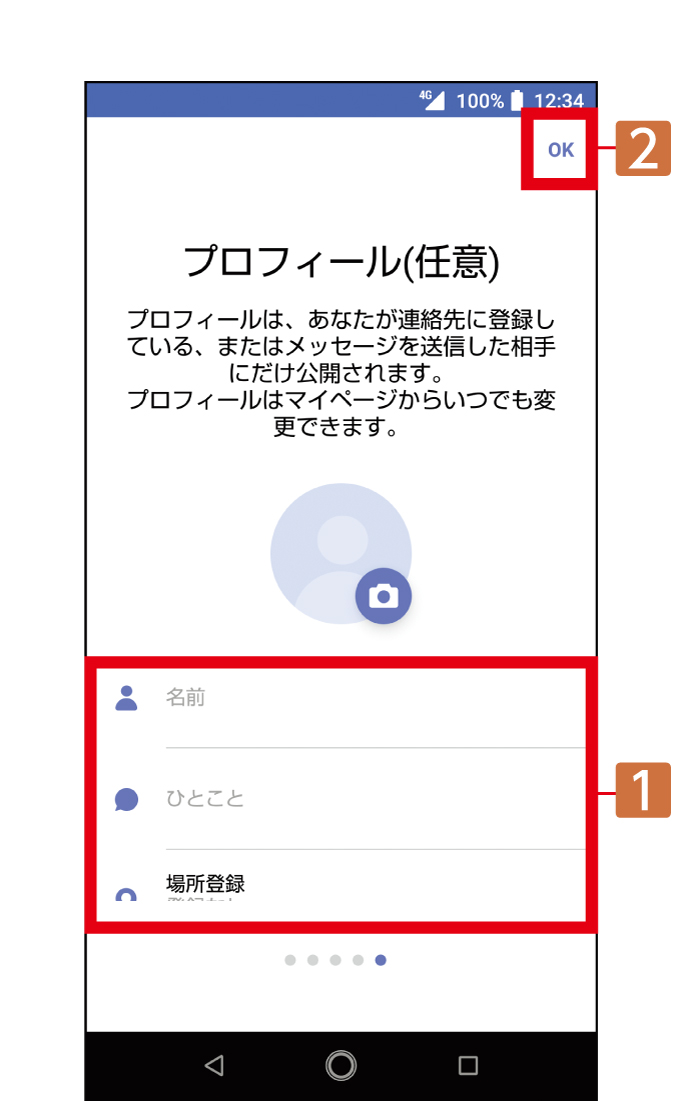
プロフィールを入力して「OK」をタップ
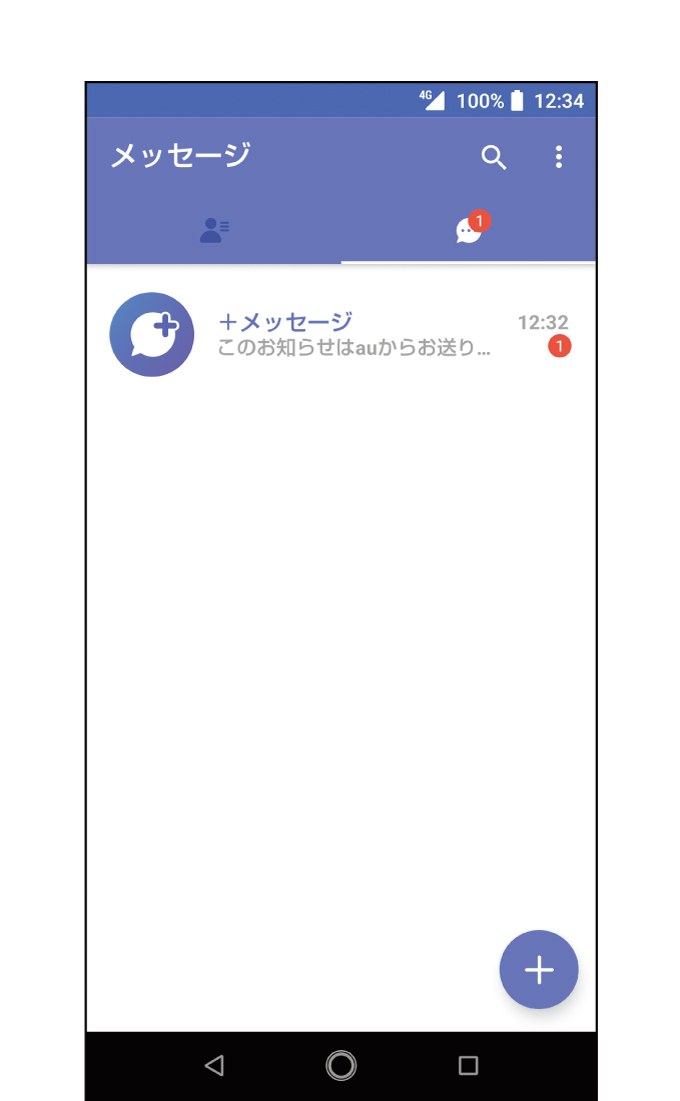
+メッセージが使えます
+メッセージを送る
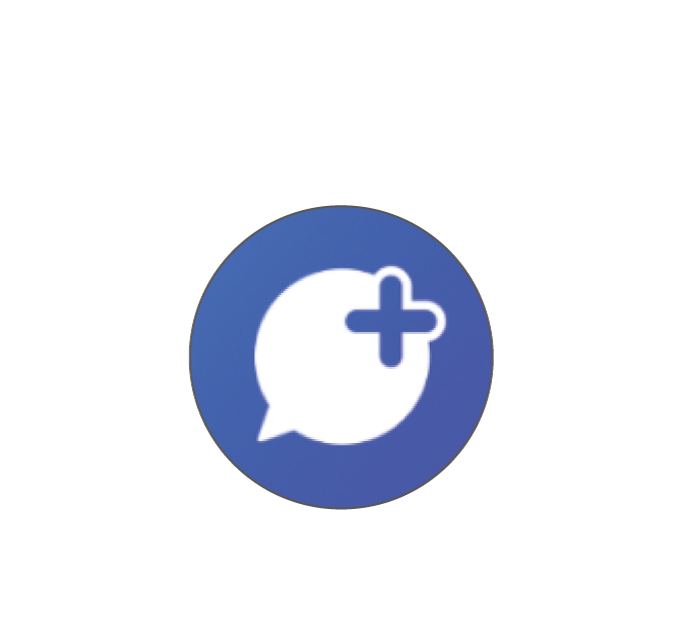
連絡先から、テキストを送ることができます。
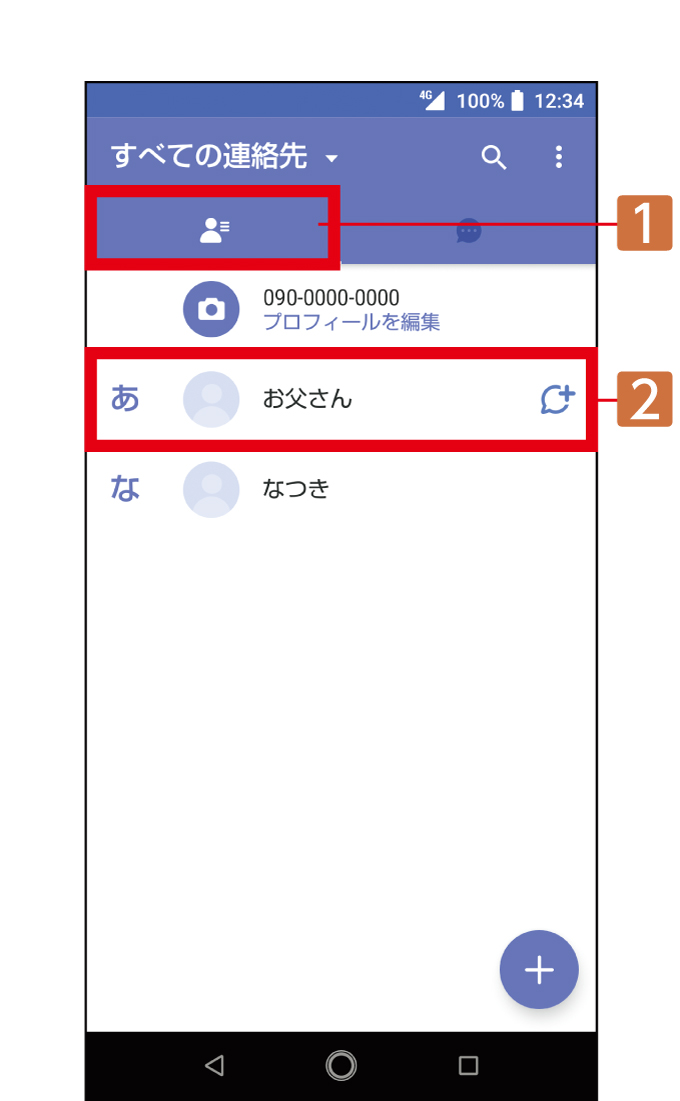
「連絡先マーク」をタップして相手を選択
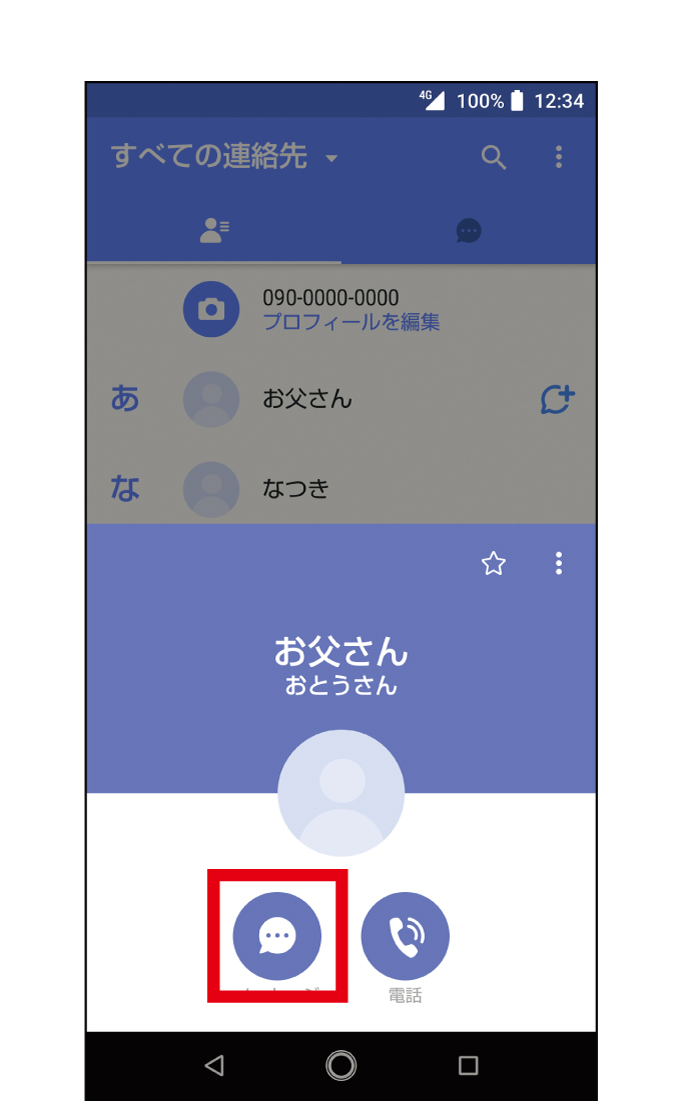
「メッセージ」をタップ
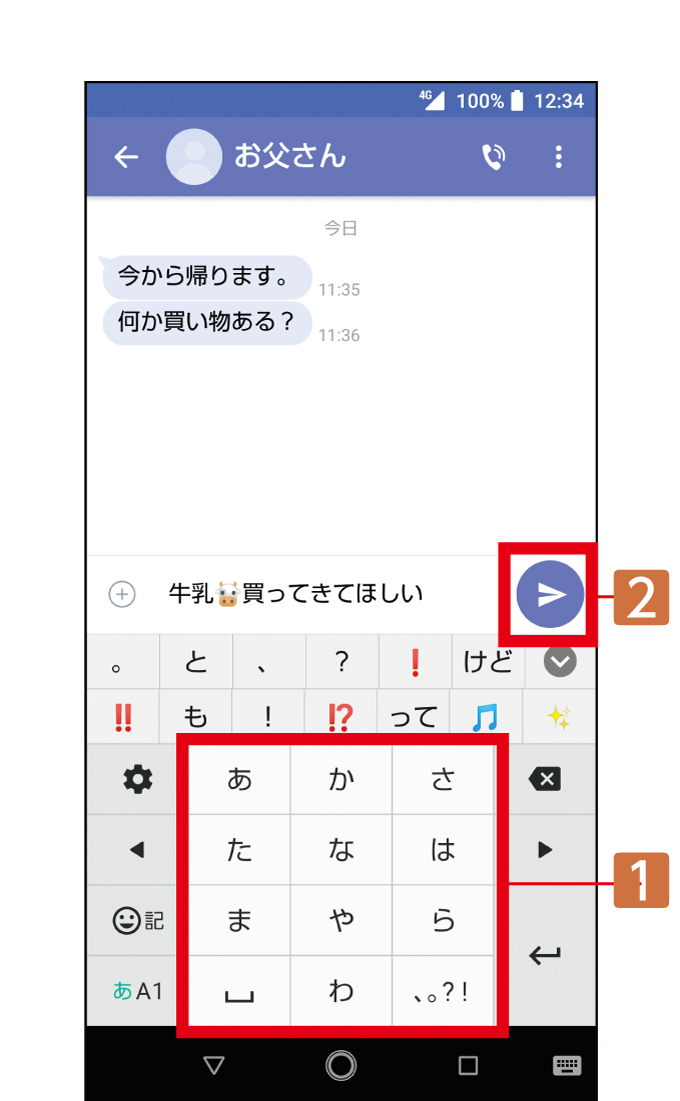
メッセージを入力して「送信マーク」をタップ
+メッセージで写真・スタンプを送る
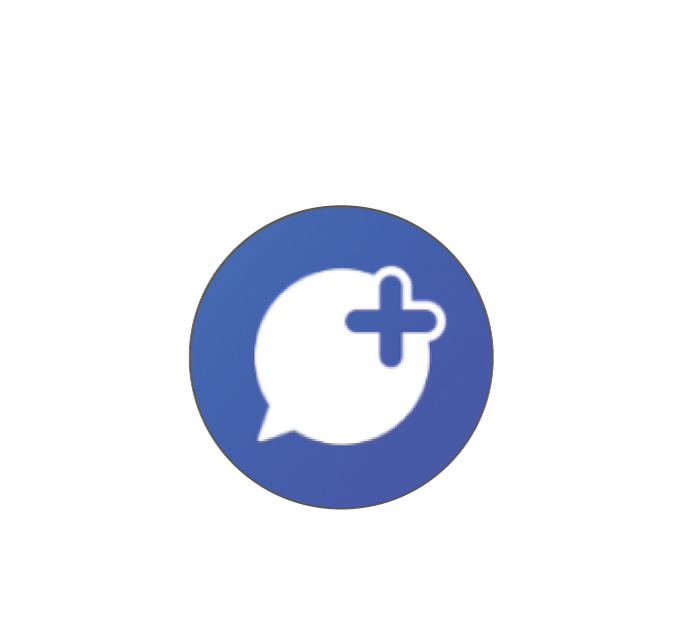
ホーム画面で「+メッセージ」をタップ
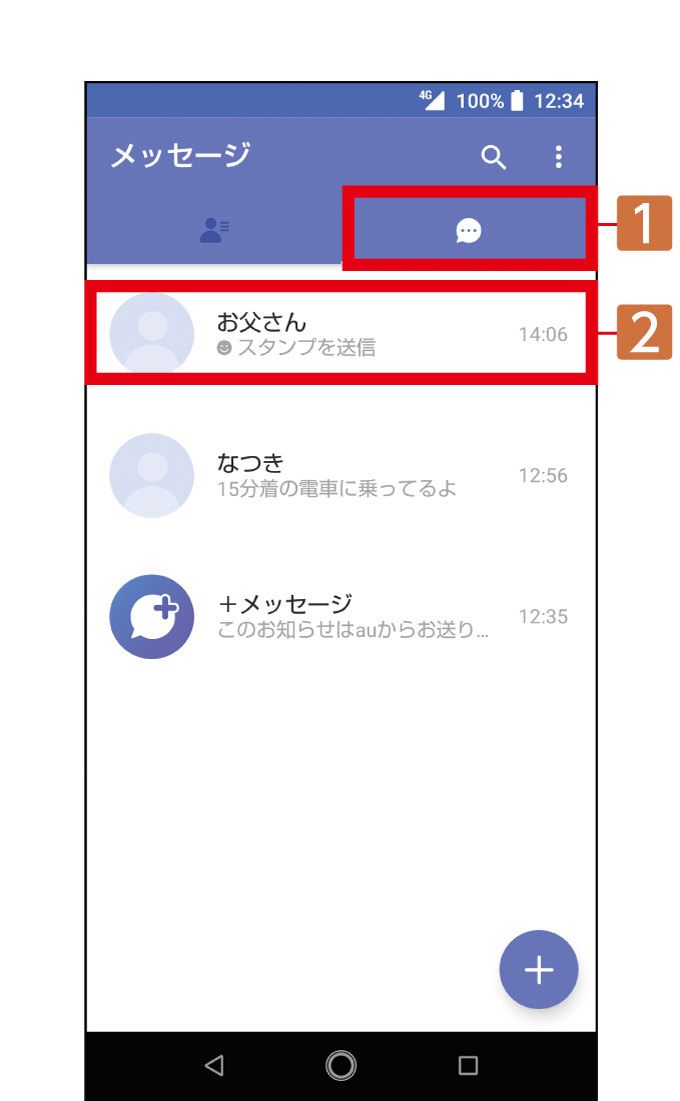
「メッセージマーク」をタップして相手を選択

 をタップ
をタップ
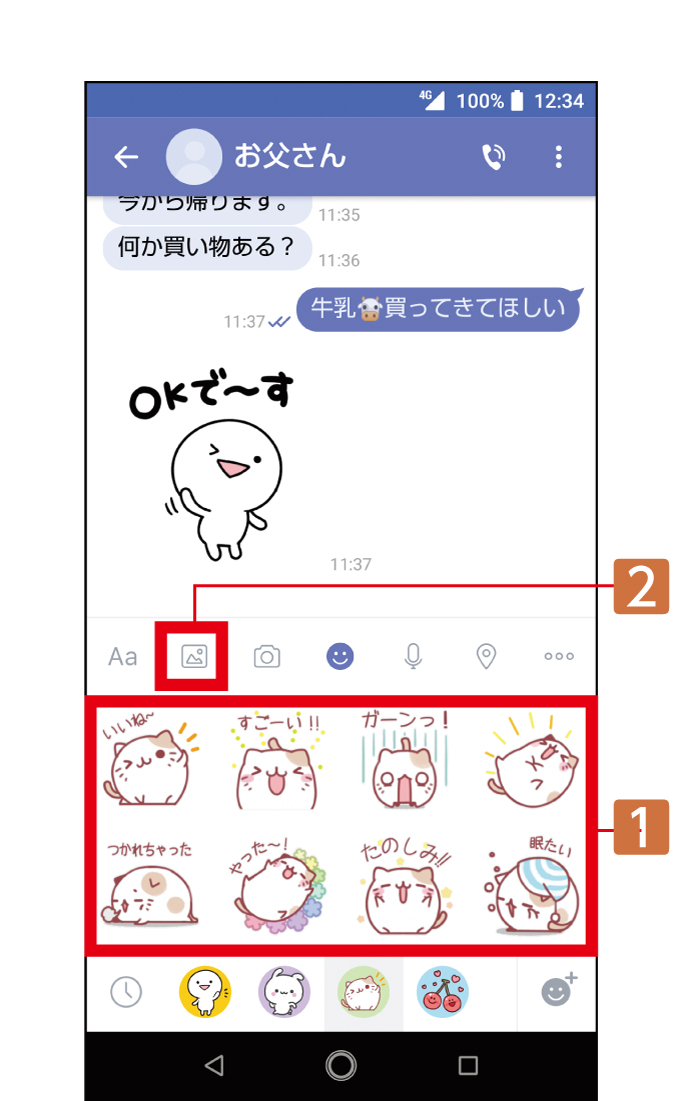
スタンプを選択写真の場合は
 をタップして選択
をタップして選択
+メッセージでSMSを送る
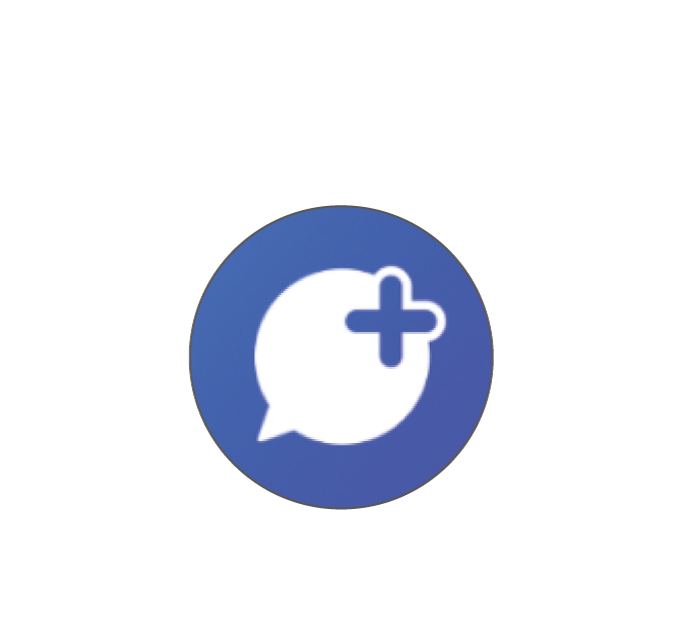
ホーム画面で「+メッセージ」をタップ
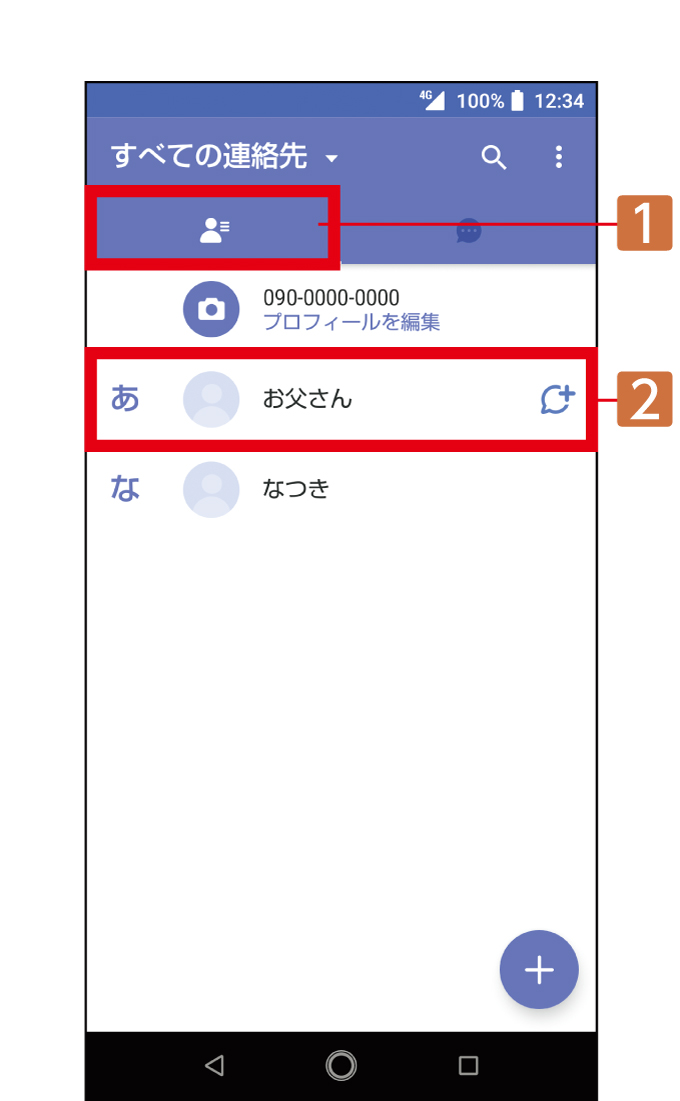
「連絡先マーク」をタップして相手を選択
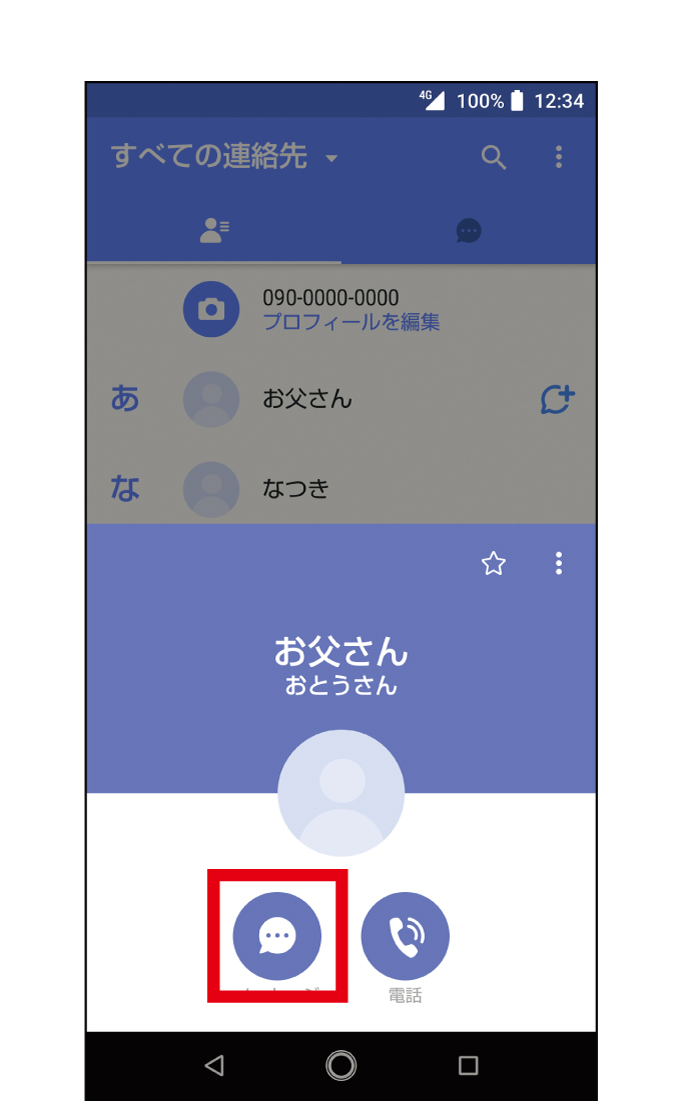
上方向にスワイプ
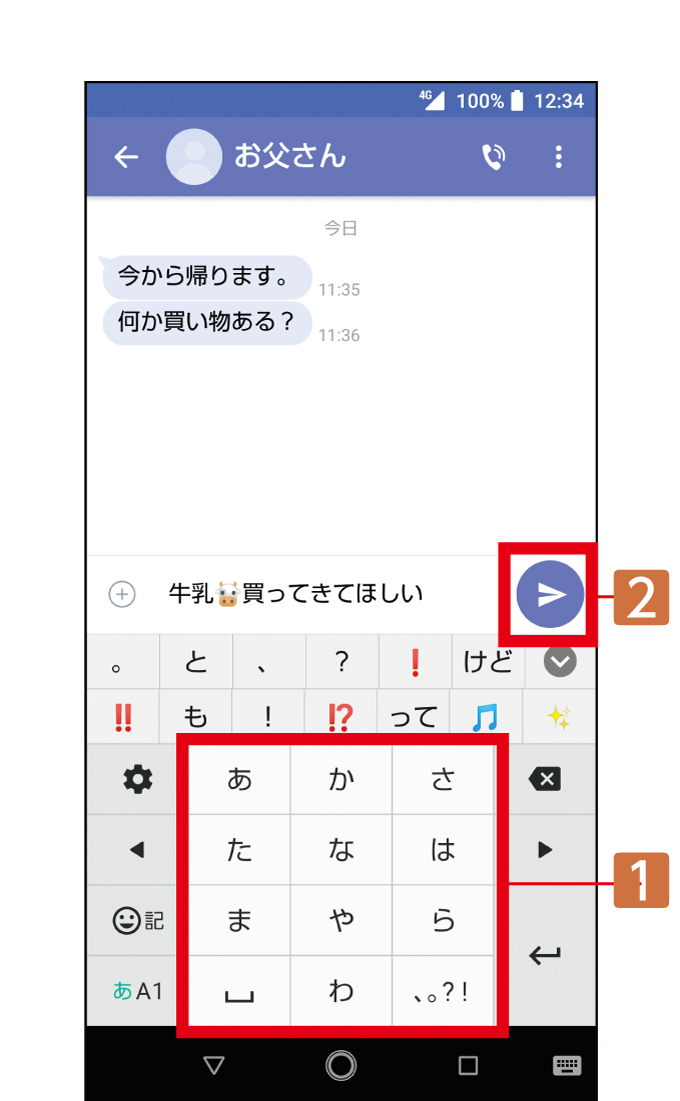
「メッセージ」をタップしてSMSを送信
auメールをはじめて使う
au同士はもちろん、他社ケータイやパソコンともやり取りができます。
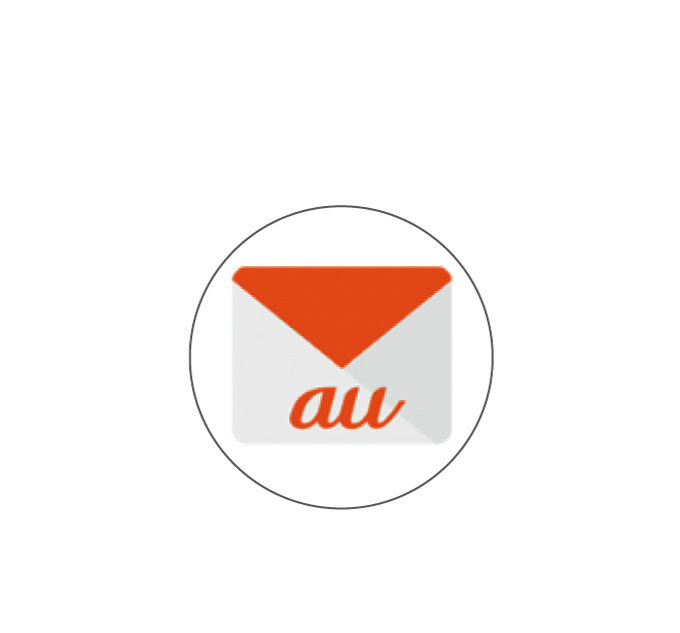
ホーム画面で「auメール」をタップ
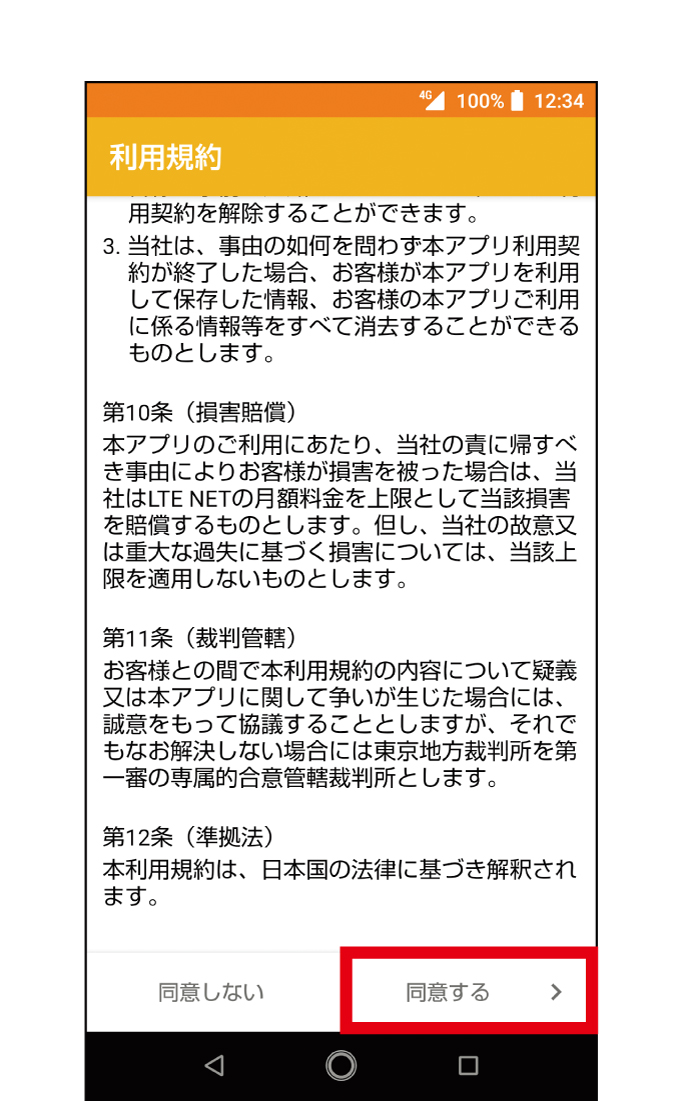
利用規約を確認しスクロールして「同意する」をタップ
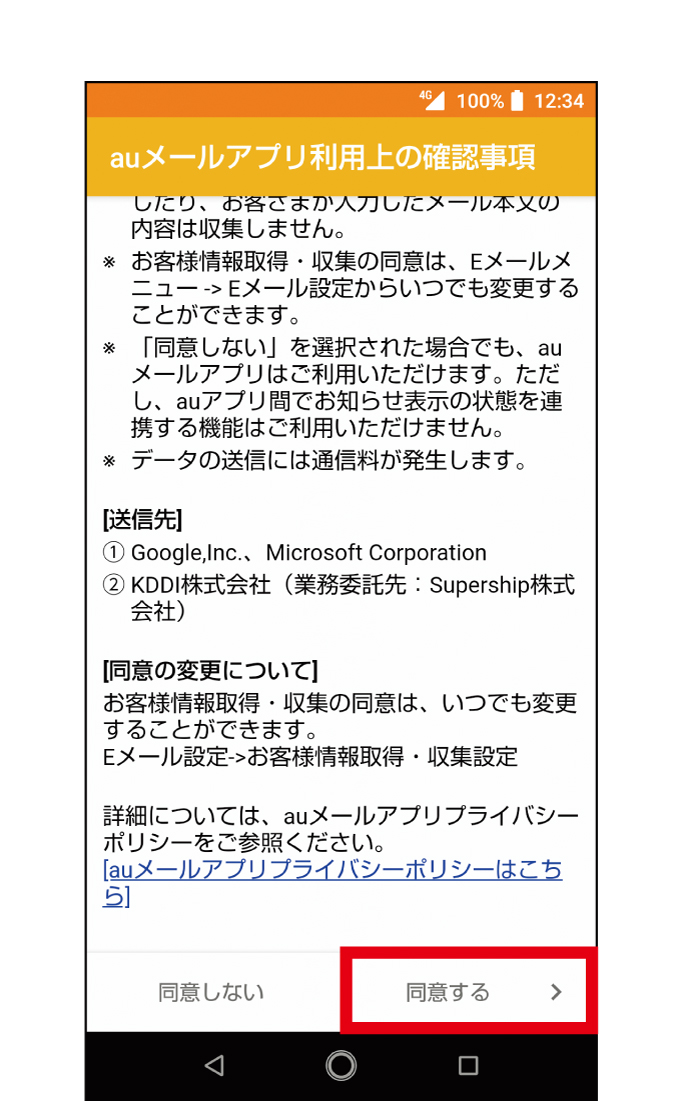
利用上の確認事項を確認しスクロールして「同意する」をタップ
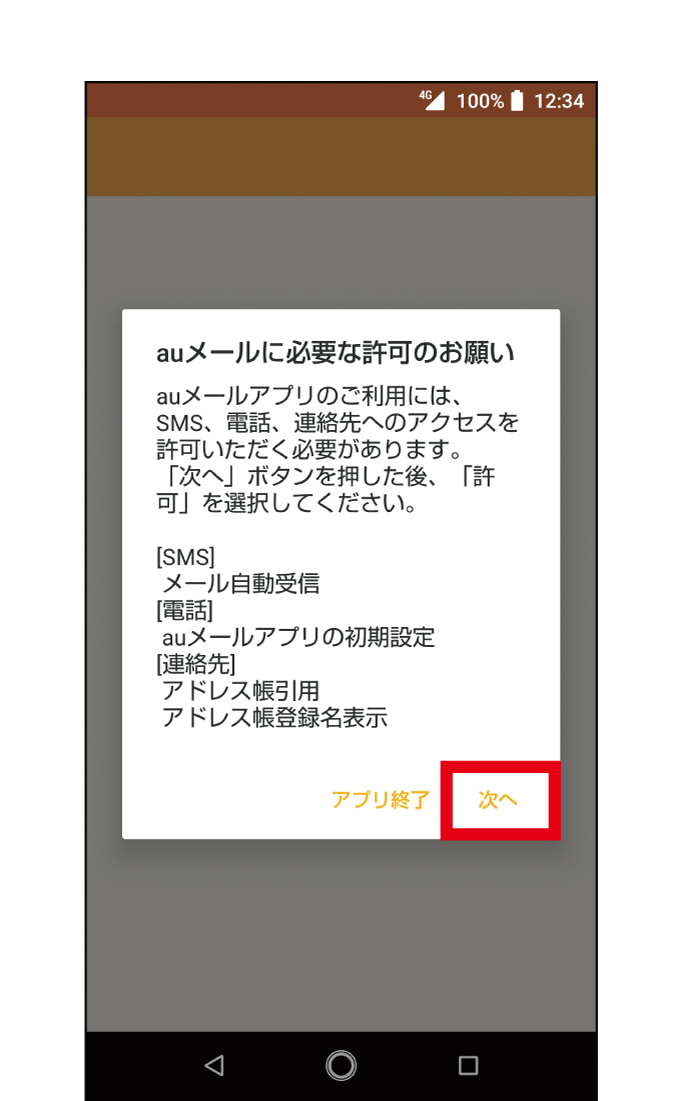
「次へ」をタップ→「許可」→「許可」→「許可」をタップ
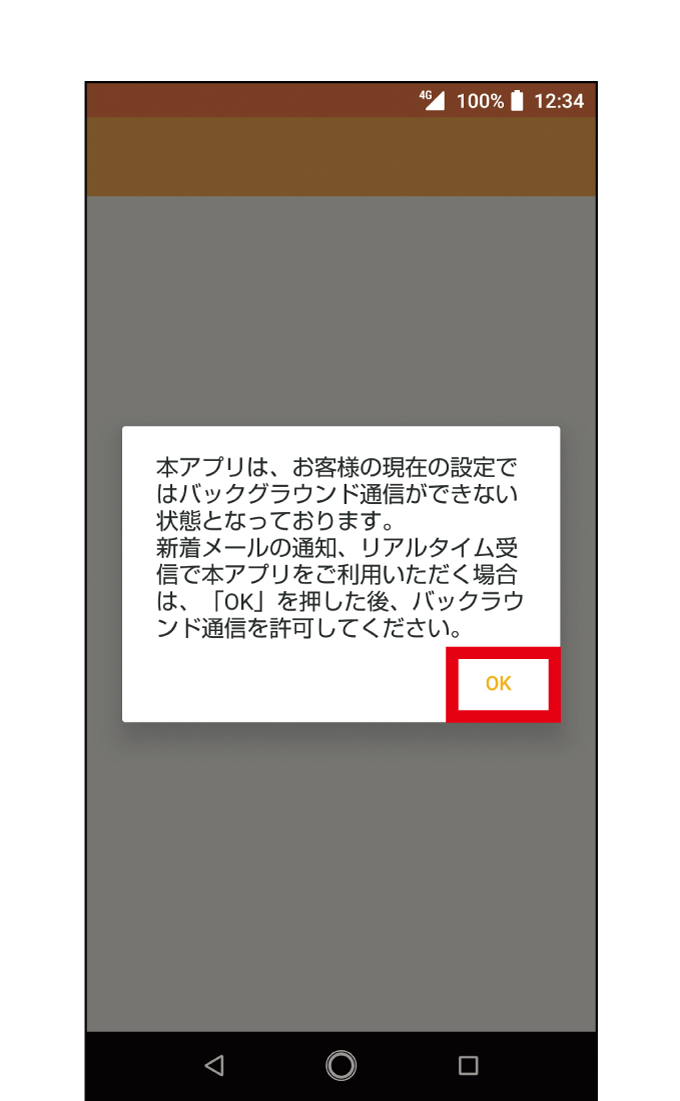
「OK」→「許可」をタップ→「閉じる」をタップ
※確認画面が表示された場合は、画面の指示に従って操作してください。
新着メールを読む
新着メールの問い合わせができます。
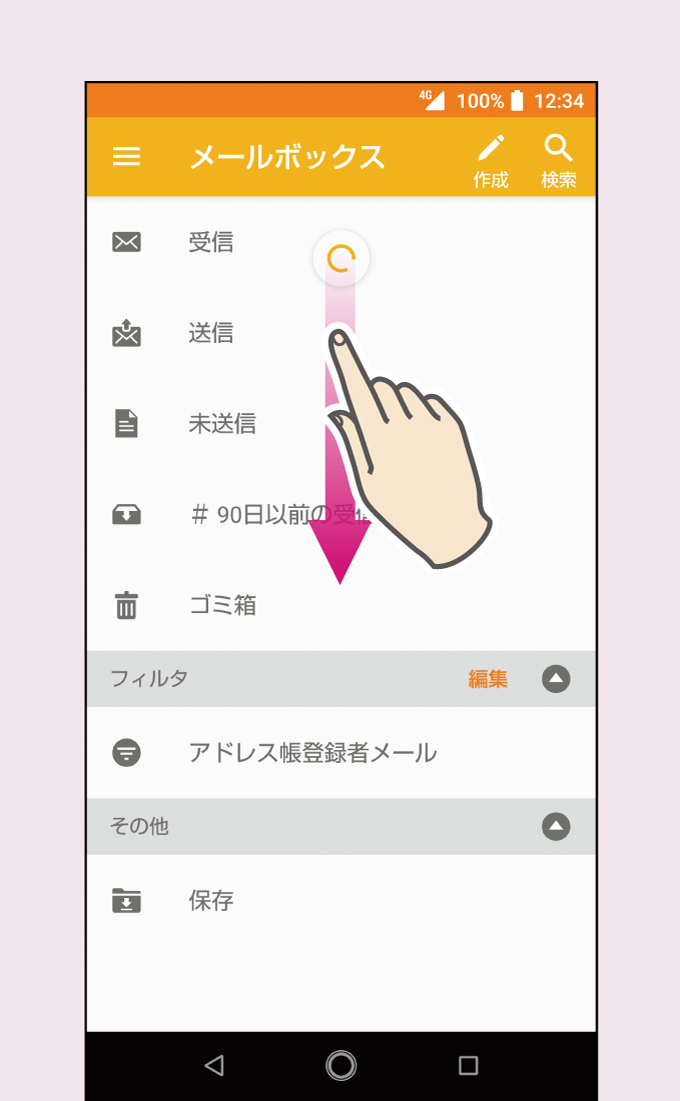
画面を下方向にスワイプ
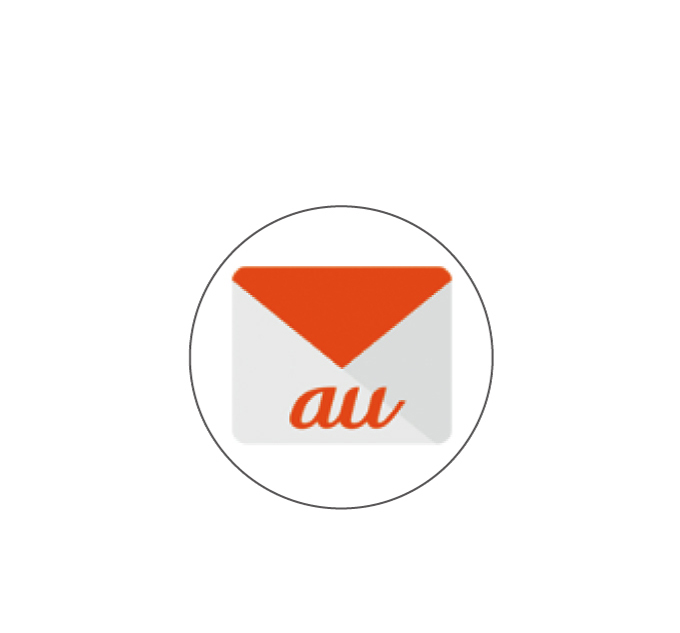
ホーム画面で「auメール」をタップ
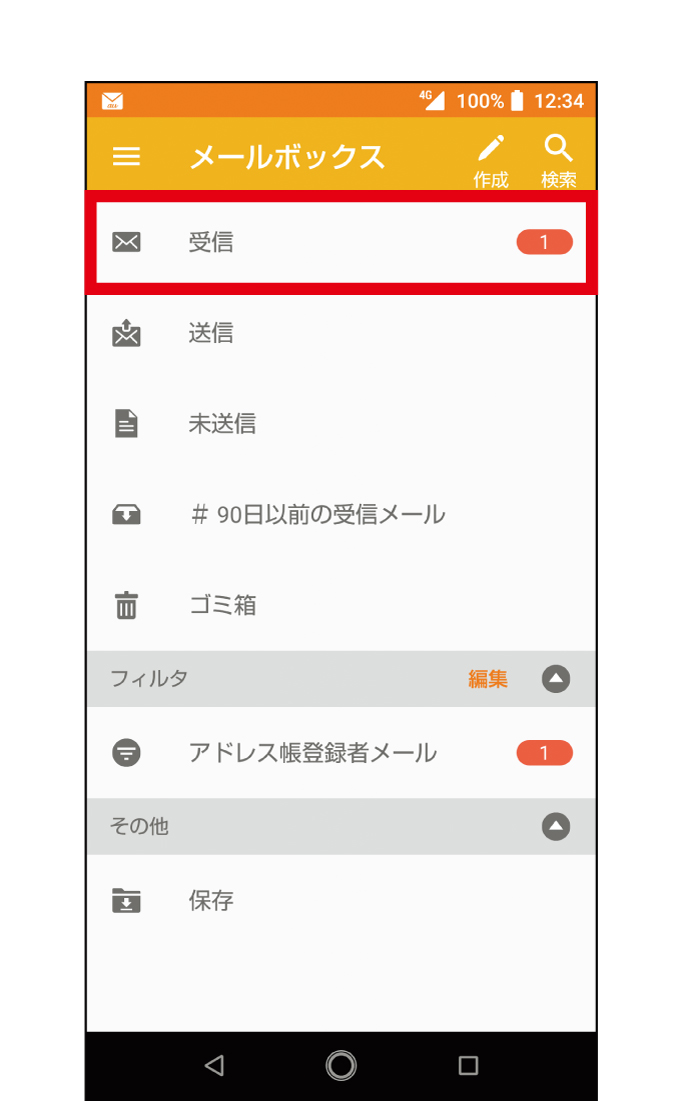
「受信」をタップ
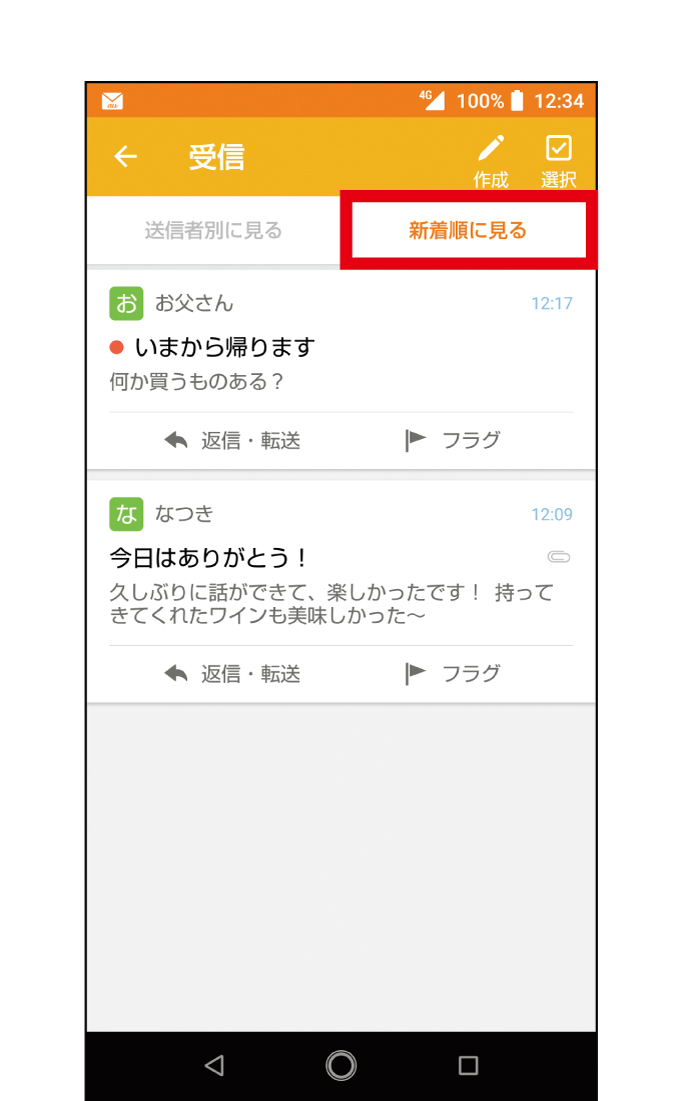
「新着順に見る」をタップして新着メールを選択
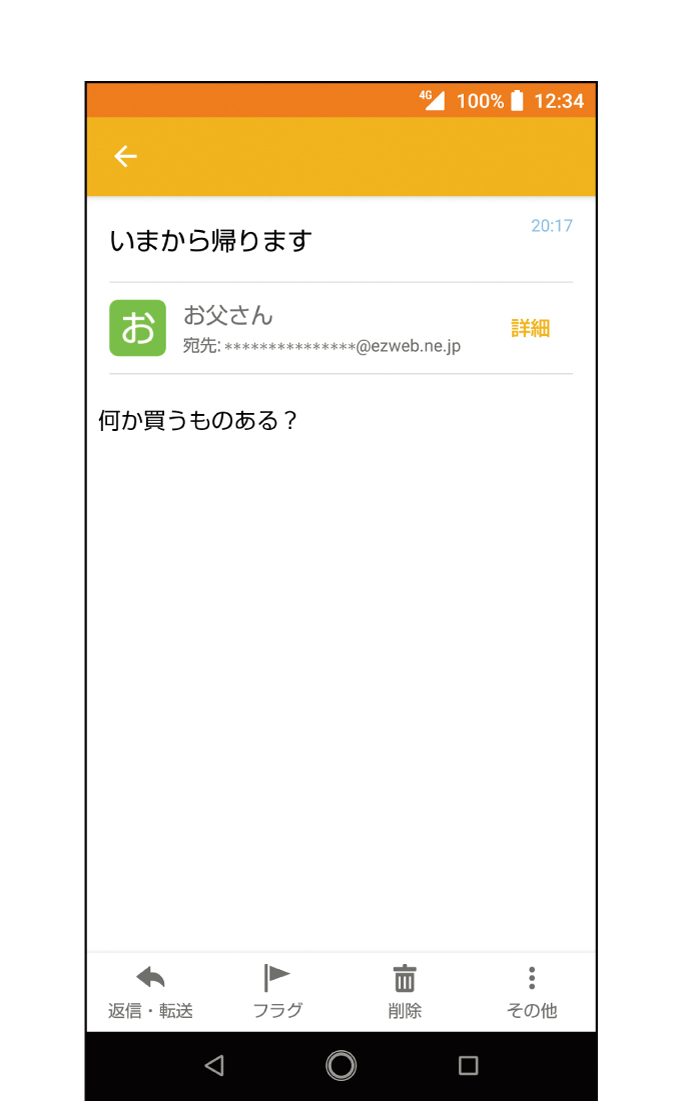
新着メールを表示
auメールで写真を送る
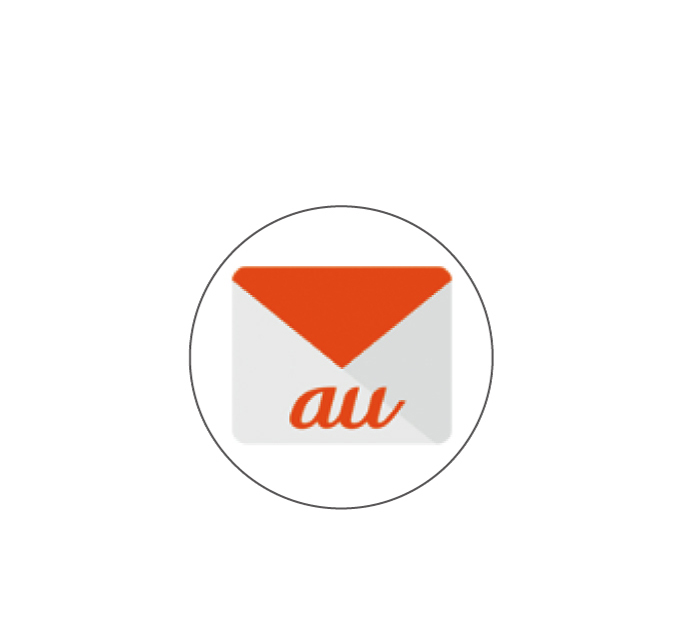
ホーム画面で「auメール」をタップ
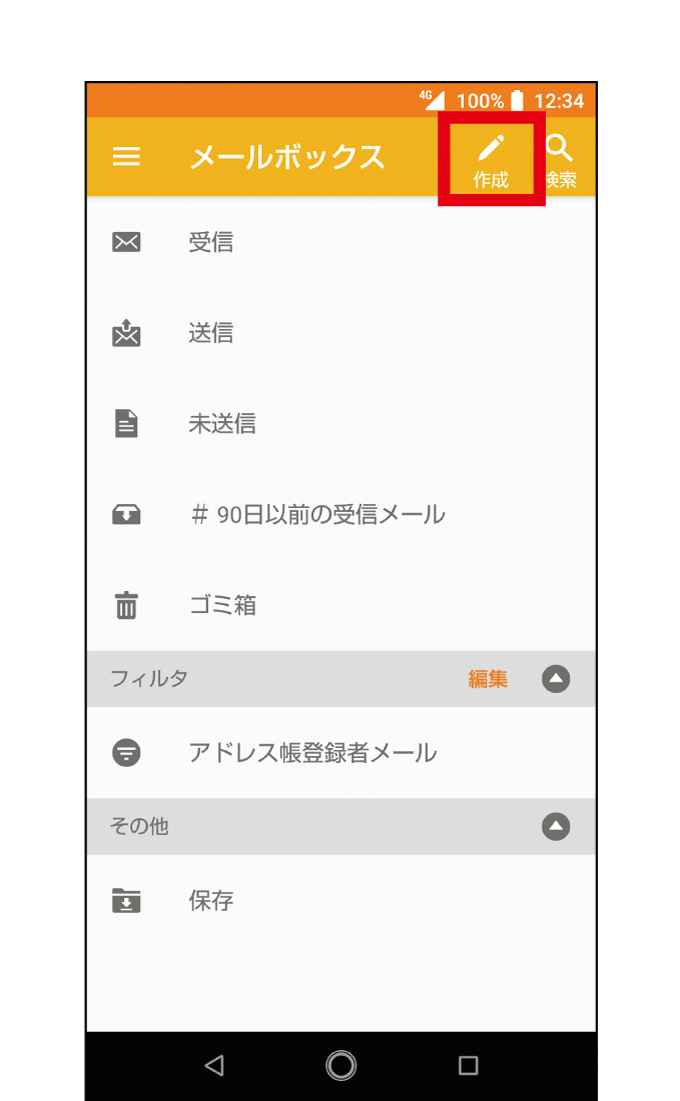
「作成」をタップ
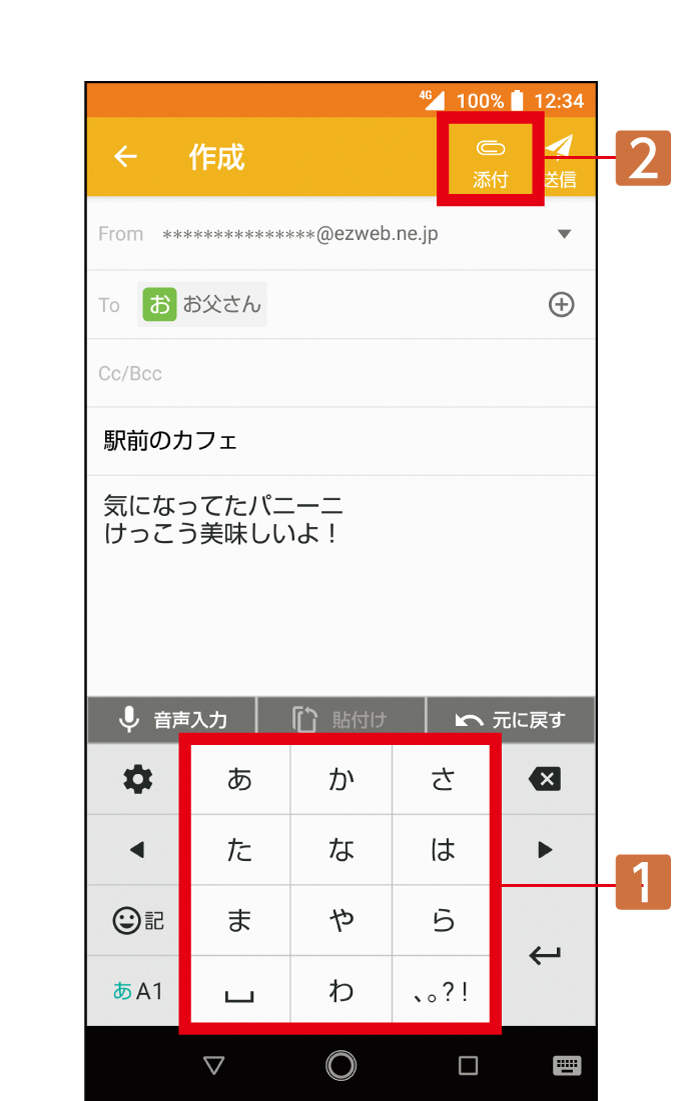
宛先、件名、本文を入力し「添付」をタップ
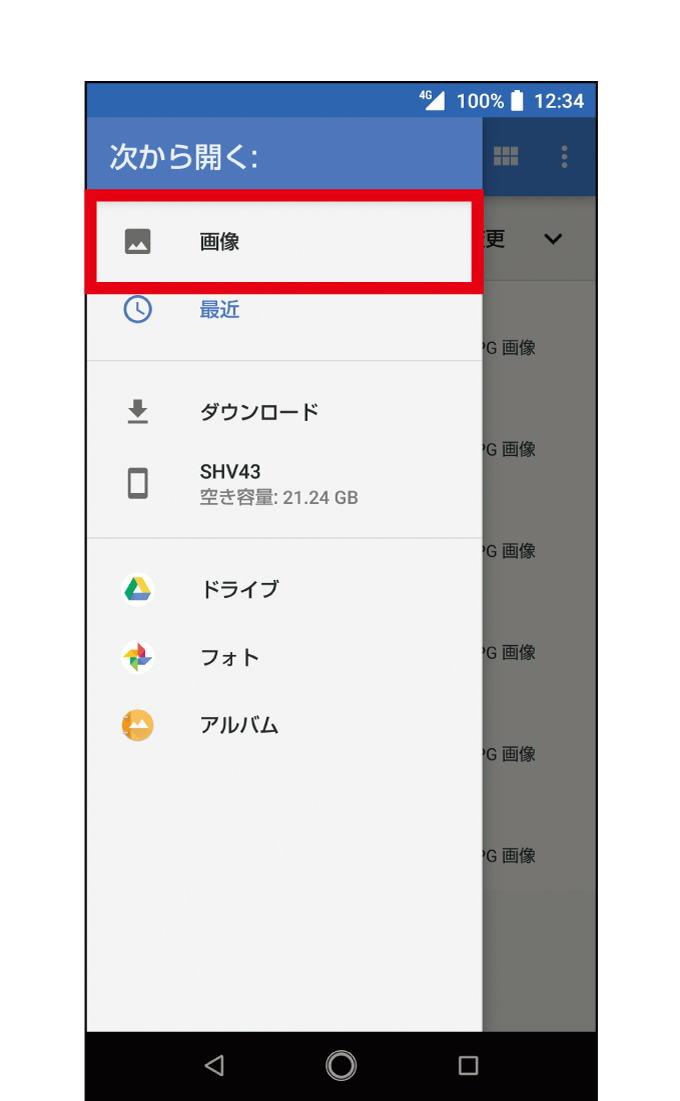
「画像」をタップ
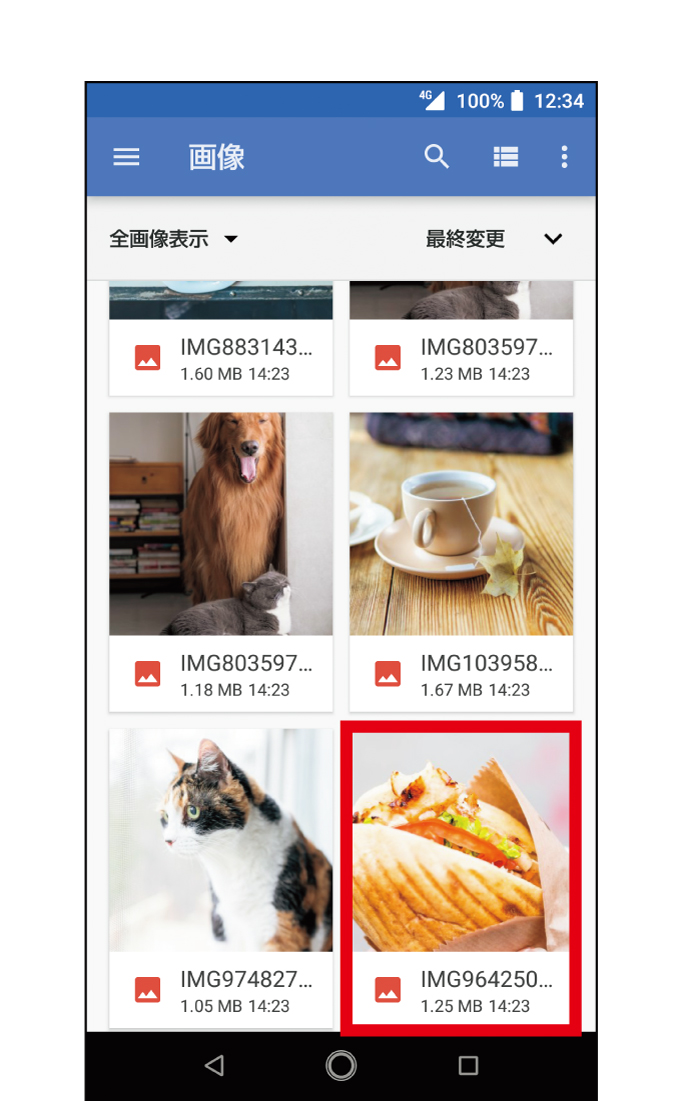
添付したい写真を選択
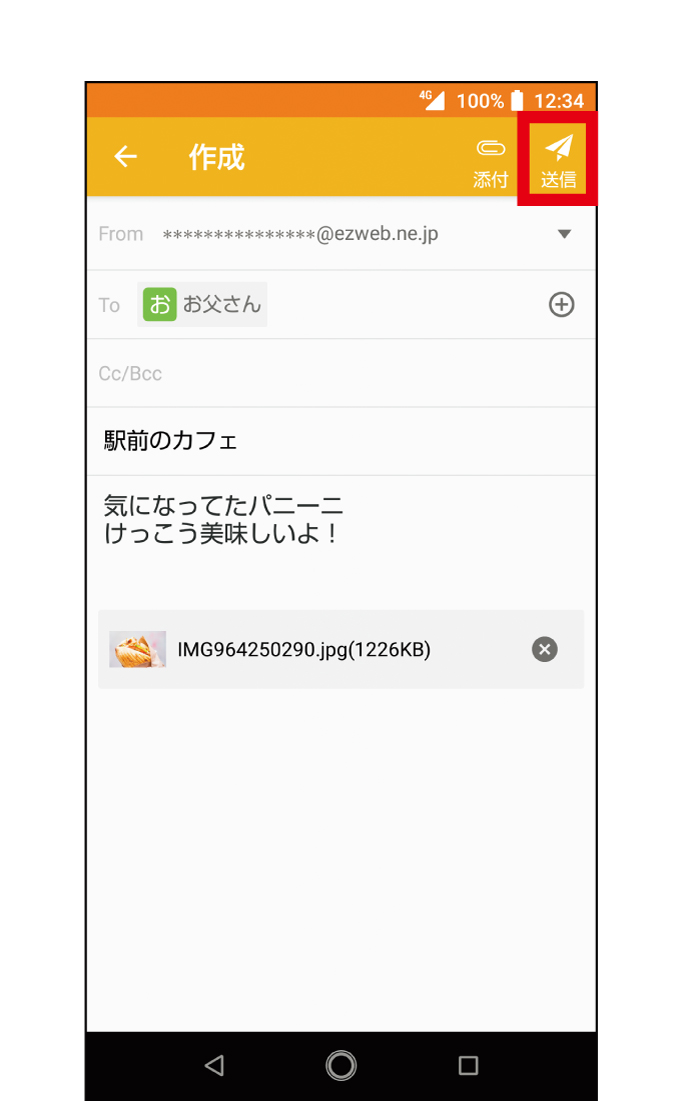
「送信」→「OK」をタップ
auメールを返信する
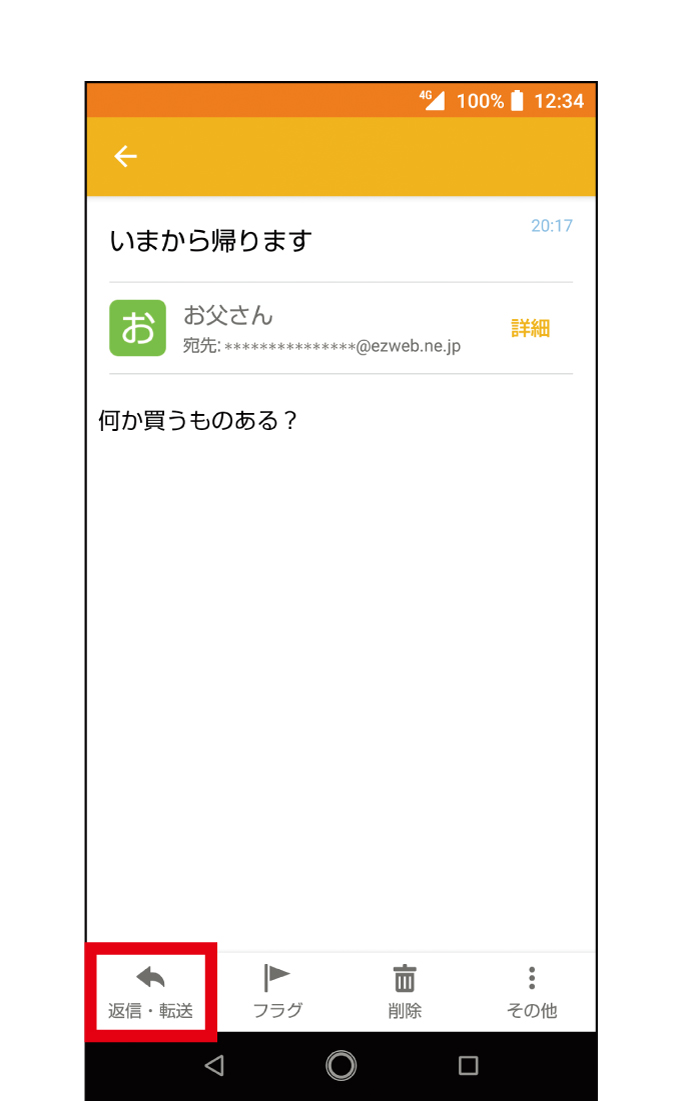
メールを表示し「返信・転送」をタップ
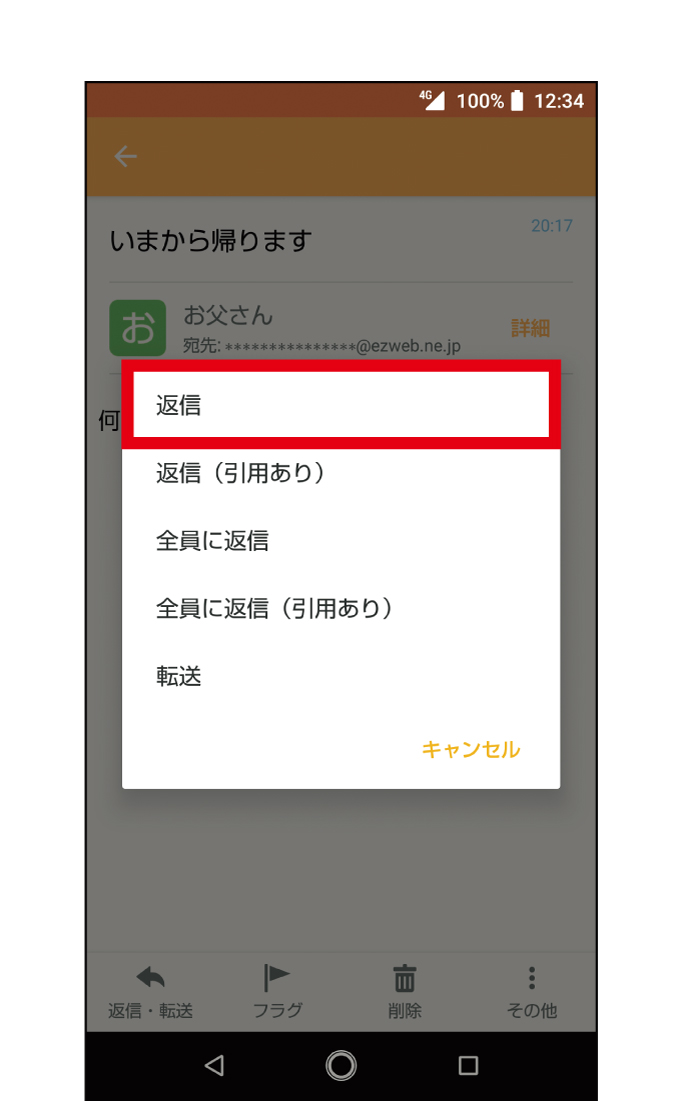
「返信」をタップ
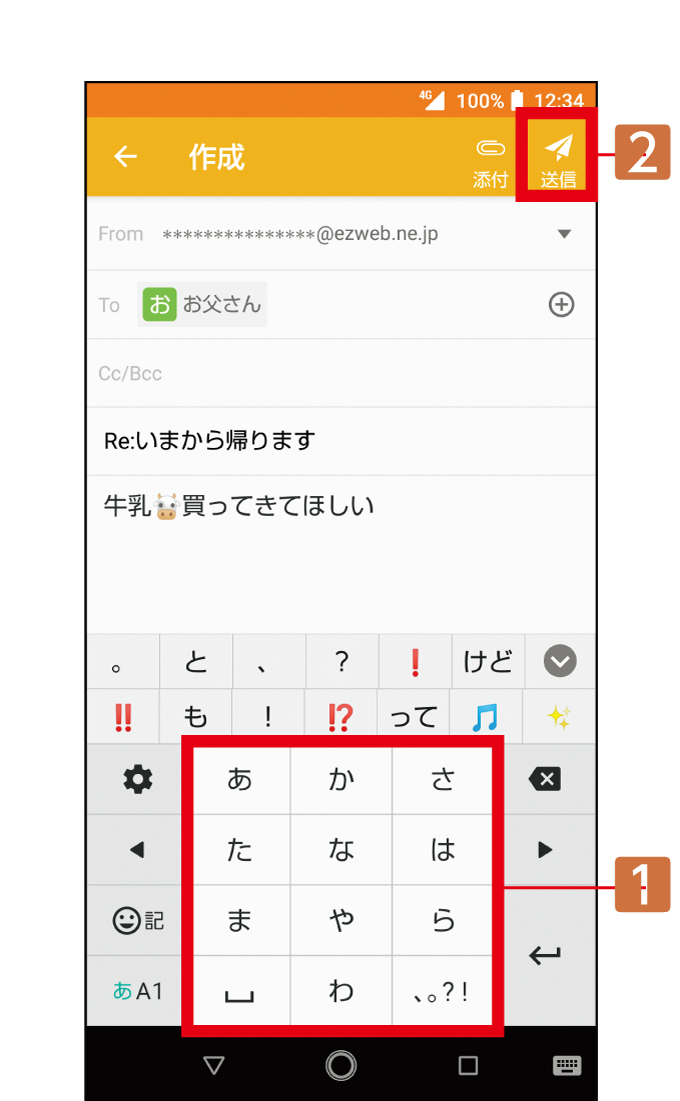
本文を入力して「送信」→「OK」をタップ
迷惑メールの対策をする
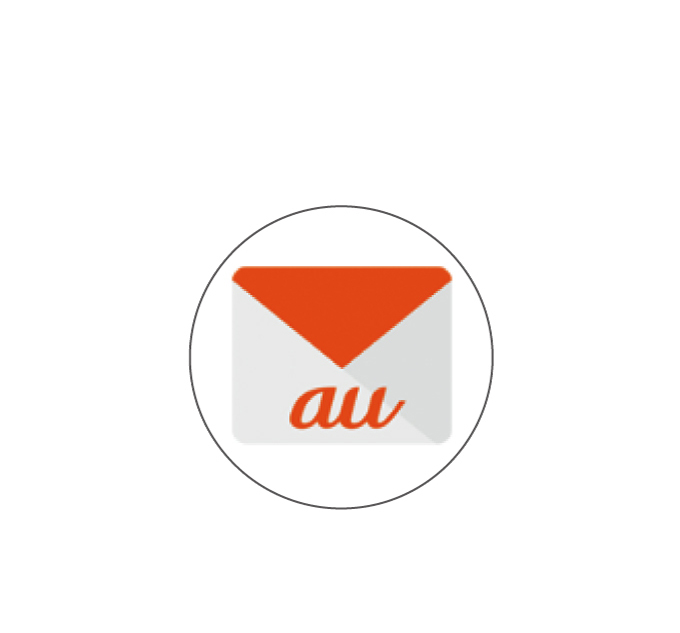
ホーム画面で「auメール」をタップ
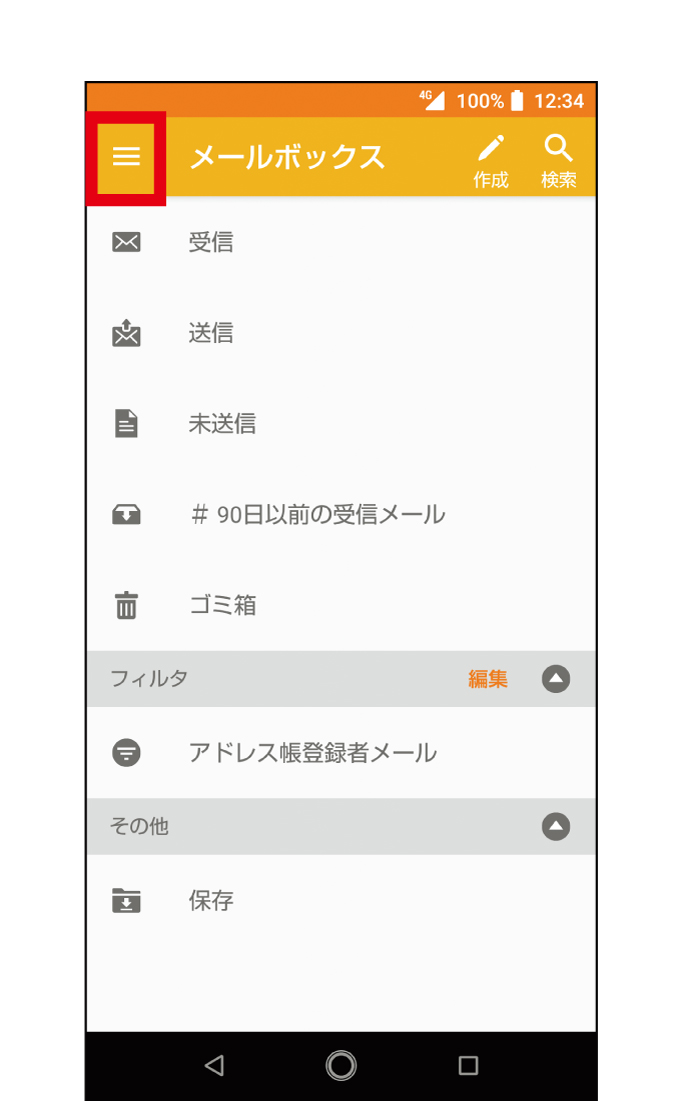
「メニュー」をタップ
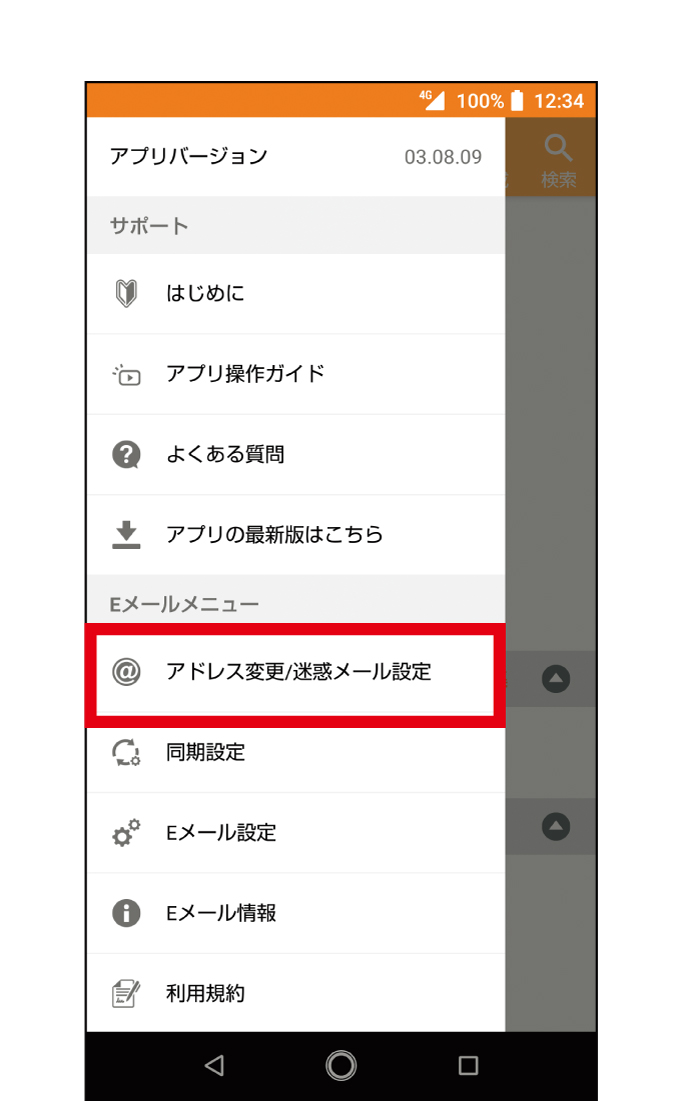
「アドレス変更/迷惑メール設定」をタップ
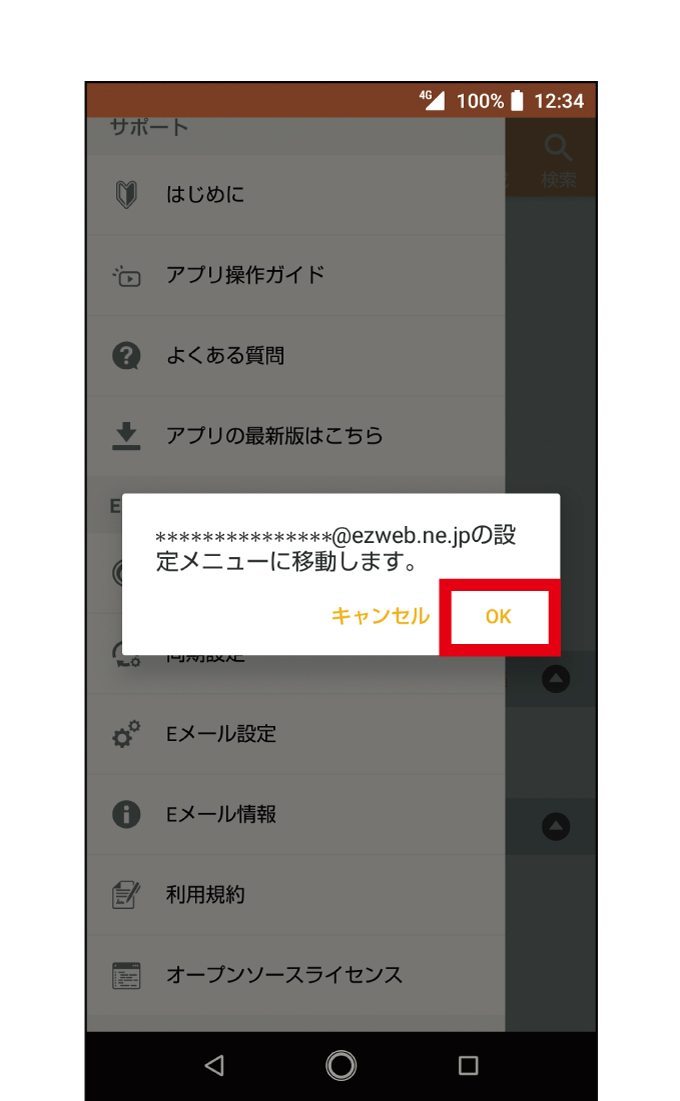
「OK」をタップ
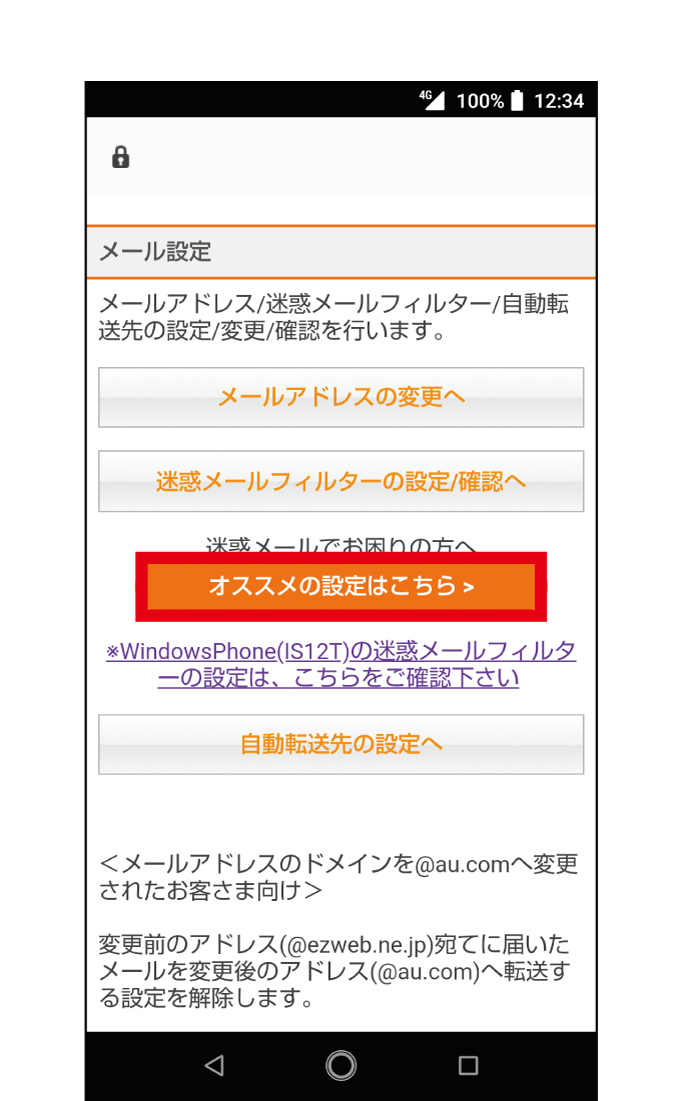
「オススメの設定はこちら」をタップ
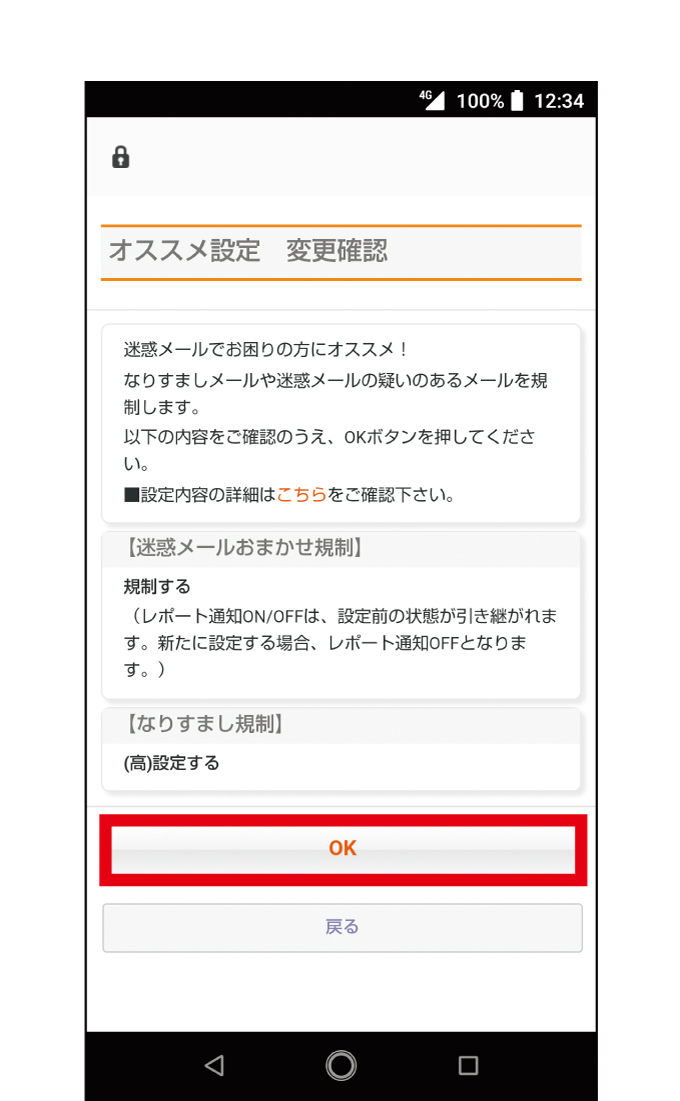
内容を確認して「OK」をタップ
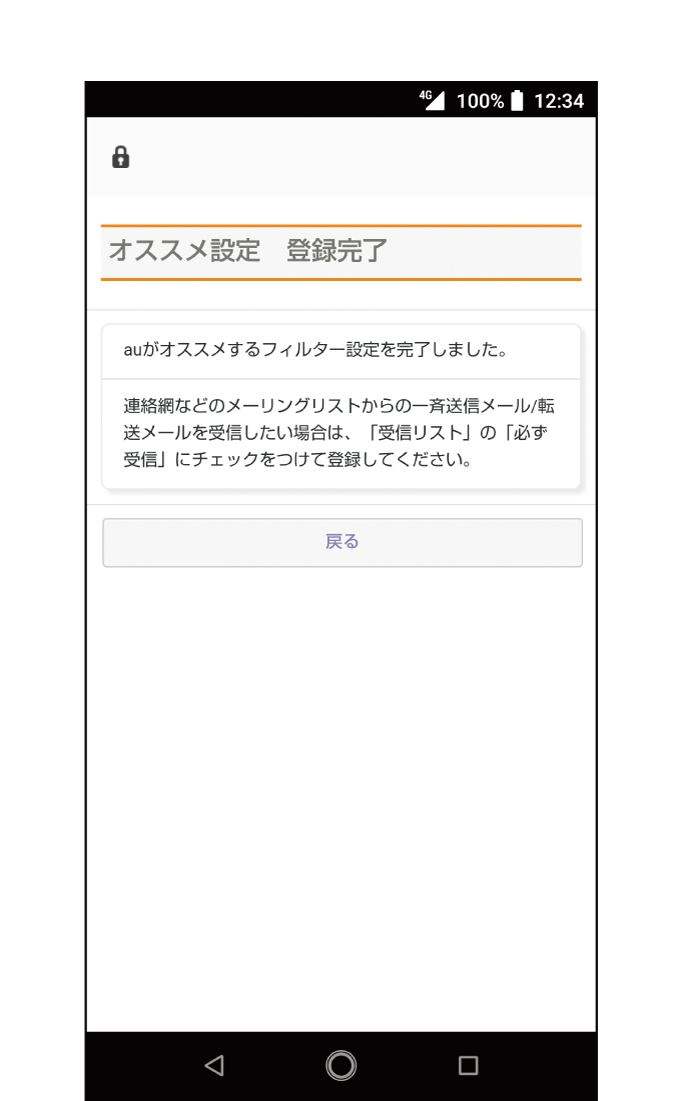
登録が完了
※ 操作方法や画面表示は予告なく変更される場合があります。
